Како користити Киндле апликацију за Мац
Шта треба знати
- Преузмите и инсталирајте Киндле апликацију из Мац Апп Сторе-а. Када отворите апликацију и пријавите се, видећете све своје Киндле е-књиге.
- Организујте своје књиге у колекције или креирајте нову колекцију. Да бисте почели да читате, двапут кликните на корице књиге коју желите да прочитате.
- Не можете да купујете књиге у апликацији. Други начин да приступите и читате своје књиге: Пријавите се на Киндле Цлоуд Реадер у претраживачу.
Овај чланак објашњава како да креирате и управљате Киндле библиотеком на Мац-у користећи Амазон-ову Киндле апликацију за Мац.
Како преузети и користити Киндле апликацију за Мац
Апликација Киндле је доступна бесплатно са Мац Апп Сторе, и брзо се поставља. Пратите ове кораке да бисте започели са својом дигиталном библиотеком.
-
Отворите Апп Сторе испод Аппле мени.
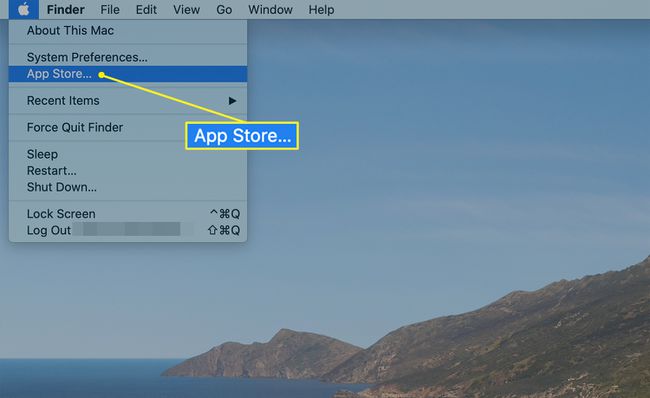
-
Потражите у Апп Сторе-у „Киндле“.
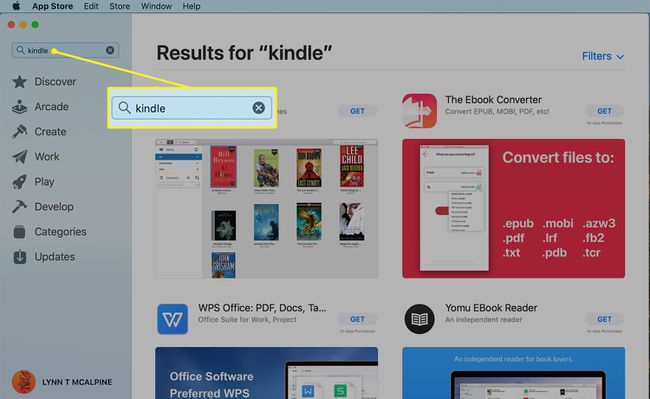
-
Званична Киндле апликација је први резултат. Кликните Добити и онда Инсталирај да га преузмете и инсталирате.
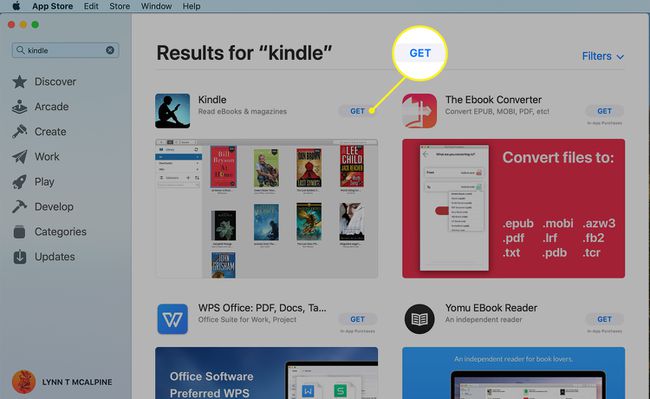
-
Кликните Отвори у апликацији Киндле у Апп Сторе-у или идите на Апликације фолдер и кликните на Киндле апликација.
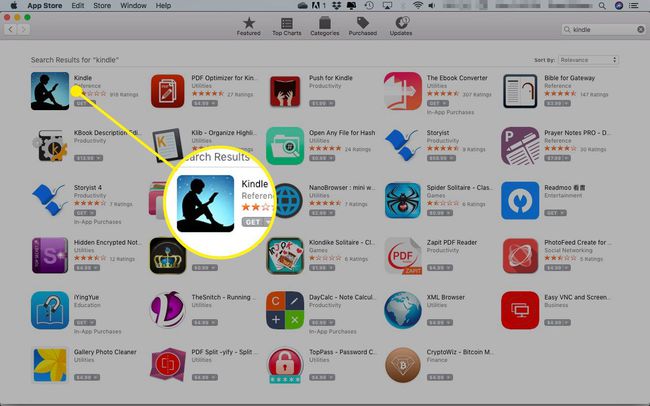
-
Када отворите Киндле, од вас ће се тражити да унесете своје Амазон акредитиве. Овај корак морате да урадите само једном.
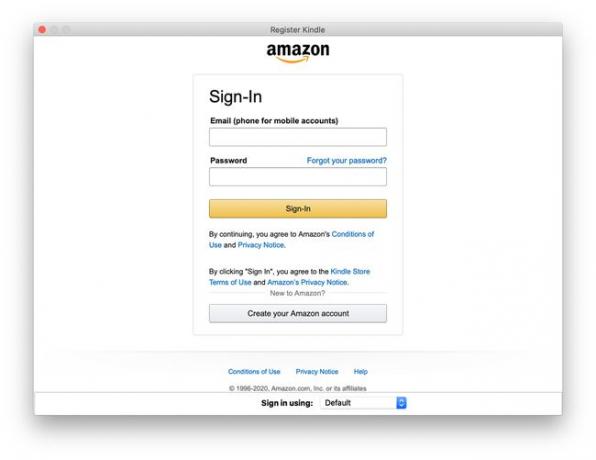
-
Киндле се отвара са екраном који приказује све е-књиге које сте купили од Амазона (ако их имате). У горњем левом углу је прозор који садржи опције за проналажење и организовање ваше библиотеке. Подразумевано се отвара на Све дугме.
- Све приказује целу вашу библиотеку.
- Тхе дугме за синхронизацију, који изгледа као круг са стрелицама, проверава ваш налог и ажурира библиотеку свим књигама које сте купили.
- Преузето приказује наслове које сте пренели на рачунар.
- Тхе ПДФ-ови мени садржи документе које сте додали нису у традиционалном формату е-књига.
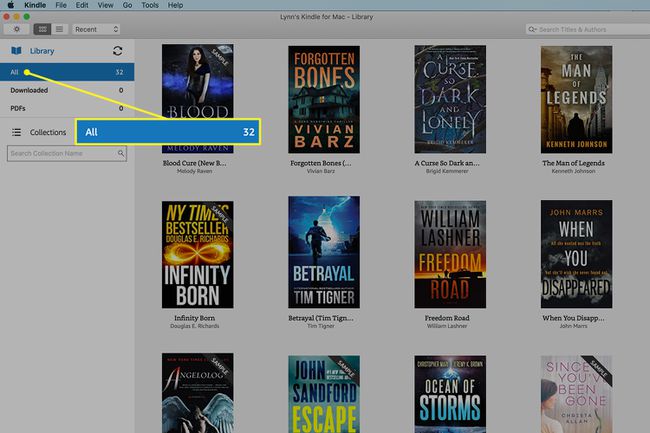
-
Можете да организујете своје књиге користећи Збирке, који су као фасцикле у којима чувате ставке на било који начин који има смисла.
Да бисте креирали нову колекцију, кликните на знак плус.
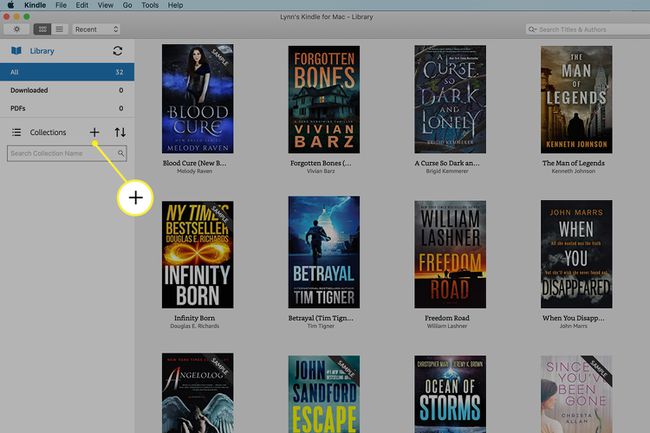
-
Мени који се отвори има две опције. Нова колекција креира нову фасциклу. Колекција увоза помера све постојеће које сте направили (на пример, из Киндле апликација за иПад) у Мац апликацију.
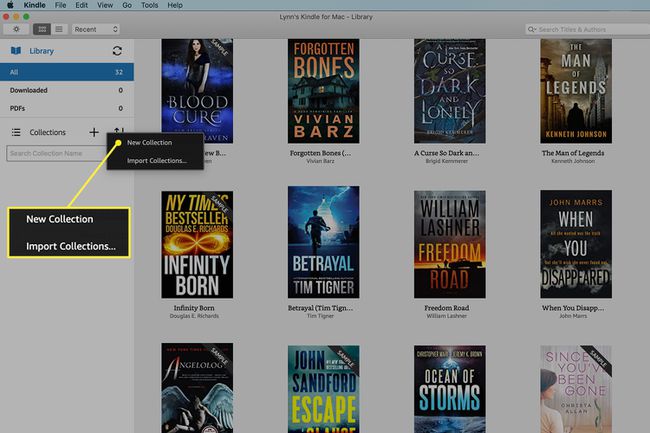
-
Да бисте направили нову колекцију, изаберите ту опцију и унесите име за њу. Притисните Ентер да сачувате.
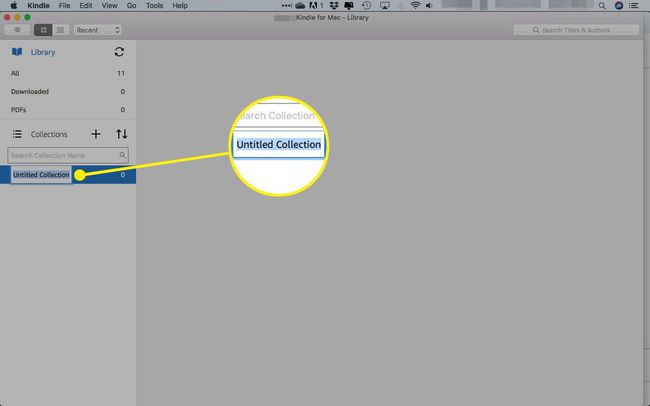
-
Можете додати књигу у своју нову колекцију на два начина:
- Превуците њену корицу до назива колекције на левој страни екрана.
- Кликните десним тастером миша на насловницу, означите Додај/уклони из колекције, а затим кликните на име оног коме желите да га додате.
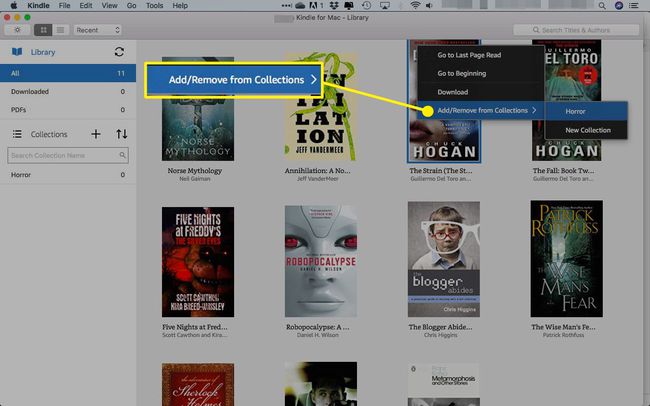
Да бисте почели да читате, двапут кликните на корицу књиге коју желите.
Куповина нових књига
Амазон не пружа начин за куповину књига из апликације Киндле, али можете истражити наслове помоћу функције претраживања Киндле. Можете чак и бесплатно прочитати прво поглавље. Када пронађете књигу коју желите да купите, пријавите се на веб страницу продавнице Амазон Киндле у свом веб претраживачу да бисте обавили куповину.
Након што се одјавите, Амазон вас пита да ли желите да преузмете књигу на свој Киндле уређај. Ако не видите књигу у Киндле апликацији, притисните Синхронизоватиикона да освежите и прикупите своју књигу.
Како користити Киндле Цлоуд Реадер
Ако не желите (или не можете) да инсталирате Киндле апликацију на свој Мац, можете да одете на картицу веб прегледача и посетите Киндле Цлоуд Реадер.
-
Идите на Киндле Цлоуд Реадер локацију и унесите своје Амазон акредитиве за пријаву.
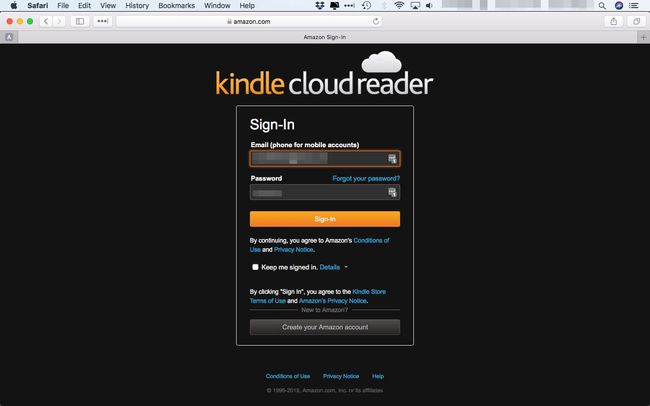
-
Кликните Започнете сада.
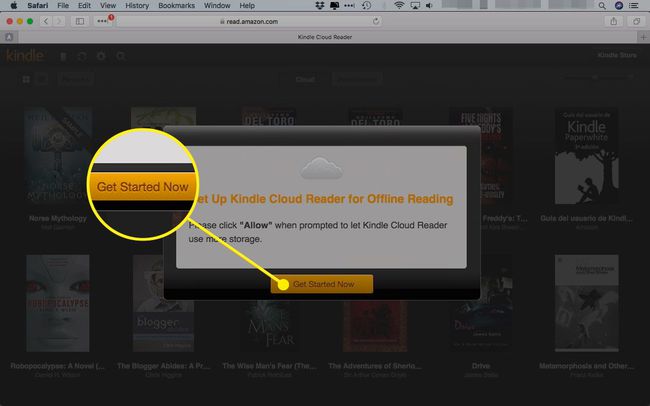
-
Појављује се ваша библиотека, где кликнете на књигу коју желите да прочитате.
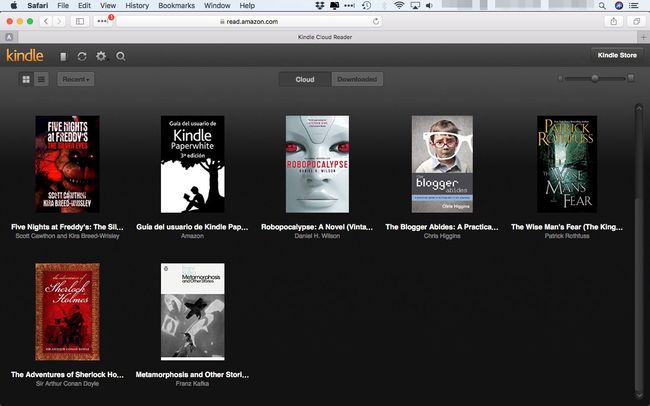
-
Да бисте преузели књигу за читање ван мреже, кликните десним тастером миша на њу и изаберите Преузмите и закачите књигу из менија.
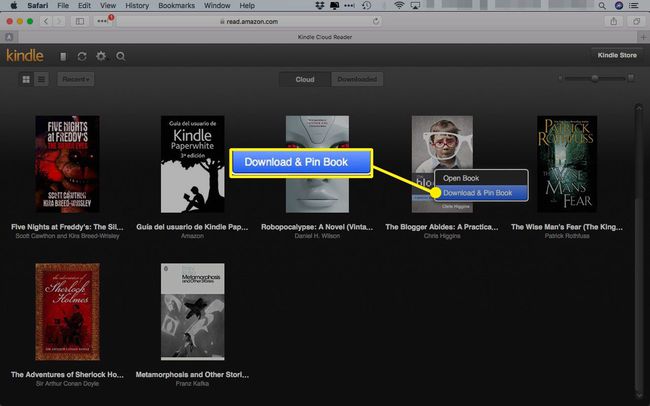
Иако вам више није потребна интернет веза да бисте читали књигу, можете је читати само преко Киндле уређаја, апликације или Киндле Цлоуд Реадер-а.
